Publicar app de Node.js en Heroku

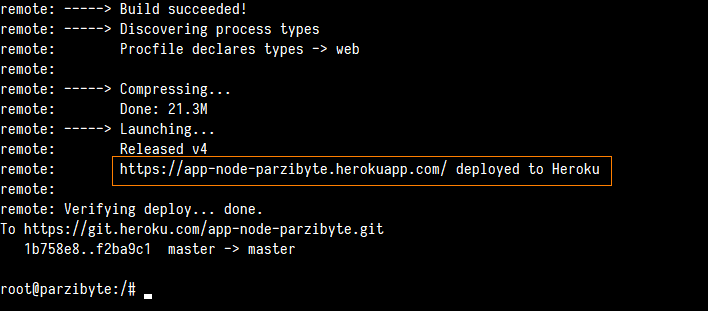
Localizar web en donde está la app de Heroku
En este artículo vas a aprender cómo subir tu aplicación web de Node.js en Heroku, sin importar el framework que uses (por ejemplo, express) de manera fácil, rápida y gratuita.
Recuerda que para publicar tu app de Node en Heroku debes tener una cuenta de Heroku (no importa si es gratuita) e instalar la CLI de Heroku.
También debes contar con Git, si no lo tienes, mira cómo comenzar con GitHub desktop.
¿Qué vamos a hacer?
Te voy a mostrar un ejemplo para publicar una app de Node.js a la nube en Heroku. En concreto, usaré una app de demostración de express que publiqué hace tiempo.
En resumen es:
- Instalar CLI de heroku
- Agregar git a tu proyecto (o clonarlo si ya lo usas)
- Usar
heroku loginpara iniciar sesión - Ejecutar
heroku create nombre_de_appdentro de tu proyecto - Crear Procfile y ajustar puerto en caso de que tu app sea web
- Ejecutar
git push heroku master - Probar tu app web
Login en Heroku
Una vez que tengas la CLI de heroku ejecuta:
heroku login
Inicia sesión en el navegador, autoriza la app y listo.
Preparar proyecto
Tu proyecto debe ser un proyecto de Git, ya mencioné que puedes usar Github desktop. Si sabes usar la línea de comandos de git también es válido, el punto es que tu proyecto debe usar git.
Abre la línea de comandos y navega a tu proyecto (cd nombre_de_proyecto), después ejecuta:
heroku create nombre-de-tu-app
Eso modificará el repositorio de git para que luego lo puedas publicar en Heroku.
Por otro lado, en tu app debe estar definido el package.json pues Heroku leerá las dependencias del mismo e instalará los módulos por ti.
Ahora necesitamos dos cosas:
- El Procfile
- Ajustar el puerto, en caso de que tu app sea una app web
Procfile en node
Este archivo indica cómo se va a ejecutar tu app de Node en Heroku. Cuando desarrollamos localmente probablemente escribimos:
node index.js
Exactamente eso debemos indicar en el Procfile, así:
web: node index.jsComo puedes ver, es un archivo sin extensión. Indica que el tipo de proceso es web, y para ejecutarse debe invocar a node index.js
Haz commit de este archivo como normalmente lo haces.
Ajustar puerto
En Heroku no vamos a tener cualquier puerto disponible, pues lo provee, digamos, el sistema. El puerto estará en process.env.PORT así que si tenemos un código algo así:
const express = require("express"),
path = require("path"),
app = express(),
puerto = 3000; // <-- este es el puerto localDebemos cambiarlo para que, si está definido el puerto en el entorno, use ese en su lugar. Así:
const express = require("express"),
path = require("path"),
app = express(),
puerto = process.env.PORT || 3000; // Si está definido en el entorno, usarlo. Si no, el 3000Fue un ejemplo, en tu código puedes definir el puerto en otro lugar, pero así es en el mío.
También haz commit de este cambio, es decir, tu flujo de trabajo no va a cambiar, sigue subiendo tus cambios.
Ahora sí, publicar
Cuando hayas hecho commit y todo esté listo, ejecuta:
git push heroku master
Estamos subiendo nuestros cambios a la rama master de heroku. Verás algo así:
Y al final te dará la URL de tu proyecto:
La cual puedes visitar y estará lista para lo que quieras:
Actualizar app
Si después haces cambios en tu aplicación, haz lo siguiente:
- Cambia el código, plantilla, archivo necesario
- Haz commit y sube tus cambios a GitHub como normalmente se hace
- Después ejecuta (dentro del directorio de tu app)
git push heroku mastery tu app será desplegada
Conclusión y notas finales
De este modo puedes subir tus apps de Node y Express (u otro framework) a la nube de manera gratuita y fácil. Recuerda que el plan gratuito tiene sus restricciones pero de eso no vamos a hablar aquí.
Por cierto, por ahora vimos cómo hacerlo sin base de datos, en el futuro espero escribir sobre cómo usar las bases de datos de Heroku.
Mira el código del proyecto en mi GitHub. Aprende en mi blog más cosas sobre JavaScript en general
Entradas recientes
Resetear GOOJPRT PT-210 MTP-II (Impresora térmica)
El día de hoy vamos a ver cómo restablecer la impresora térmica GOOJPRT PT-210 a…
Proxy Android para impresora térmica ESC POS
Hoy voy a enseñarte cómo imprimir en una impresora térmica conectada por USB a una…
Android – Servidor web con servicio en segundo plano
En este post voy a enseñarte a programar un servidor web en Android asegurándonos de…
Cancelar trabajo de impresión con C++
En este post te quiero compartir un código de C++ para listar y cancelar trabajos…
Copiar bytes de Golang a JavaScript con WebAssembly
Gracias a WebAssembly podemos ejecutar código de otros lenguajes de programación desde el navegador web…
Imprimir PDF con Ghostscript en Windows de manera programada
Revisando y buscando maneras de imprimir un PDF desde la línea de comandos me encontré…
